Avez-vous déjà vu un message à l'écran lorsque vous essayez d'enregistrer un fichier tel qu'un fichier .jpg ou Word (.doc/.docx) :"Vous n'êtes pas autorisé à enregistrer à cet emplacement" ?Dans des circonstances normales, sauvegarder quoi que ce soit sur votre PC ne devrait pas poser de problème.Le message d'erreur vous invite également à "agir avec des droits d'administration".
Cette erreur peut être très gênante pour les personnes travaillant sur des PC ou des ordinateurs portables.
Pour vous aider à résoudre ce problème, nous avons répertorié dix solutions éprouvées pour corriger cette erreur.
Toutes les solutions sont des solutions que vous pouvez essayer vous-même, il vous suffit de suivre les étapes indiquées.
Que veux dire ce message d'erreur?
mauvaise information"Vous n'êtes pas autorisé à enregistrer à cet emplacement"Indique que vous ne pouvez pas modifier les fichiers et les dossiers sur votre PC car vous n'êtes pas autorisé à le faire.Donc, dans ce cas, le système a besoin de droits d'administration.
Cette erreur peut apparaître sur n'importe quel appareil utilisant Windows 10, en particulier celui avec un disque dur récemment formaté.
Pourquoi cela arrive-t-il ?
Pour les raisons suivantes,Votre PC peut afficher"Vous n'êtes pas autorisé à enregistrer à cet emplacement":
- Le contrôle de compte d'utilisateur est activé.
- L'administrateur n'a pas reçu de "Privilèges administratifs".
- Étonnamment, un logiciel antivirus peut également provoquer cette erreur.
- Autorisations perdues, même en étant connecté en tant qu'administrateur.
- La fonction Mode protégé est activée.
- Système de fichiers plus ancien.
10 solutions éprouvées pour le message d'erreur "Vous n'êtes pas autorisé à enregistrer à cet emplacement"
Nous avons inclus toutes les solutions dont vous avez besoin pour résoudre ce problème.Non seulement ces méthodes sont utiles, mais elles permettent également de gagner du temps car elles sont simples et rapides !
Solution 1 - Désactiver le contrôle de compte d'utilisateur
Le contrôle de compte d'utilisateur (UAC) est une fonctionnalité de sécurité Windows qui empêche les modifications non autorisées du système d'exploitation.Ceci est fait pour empêcher des tiers ou des sources non fiables (logiciel ou code) d'apporter des modifications à votre système.
Il agit comme un système d'authentification, vous invitant à demander si vous souhaitez autoriser des applications spécifiques à apporter des modifications.Il garantit que toutes les modifications apportées par les administrateurs sont approuvées en premier.Il est recommandé que si UAC est activé, vous devriez essayer de le désactiver pour résoudre"Vous n'êtes pas autorisé à enregistrer à cet emplacement"Erreur.Pour désactiver l'UAC, procédez comme suit :
- Dans le champ de recherche de Windows, tapez "Contrôle de compte d'utilisateur".
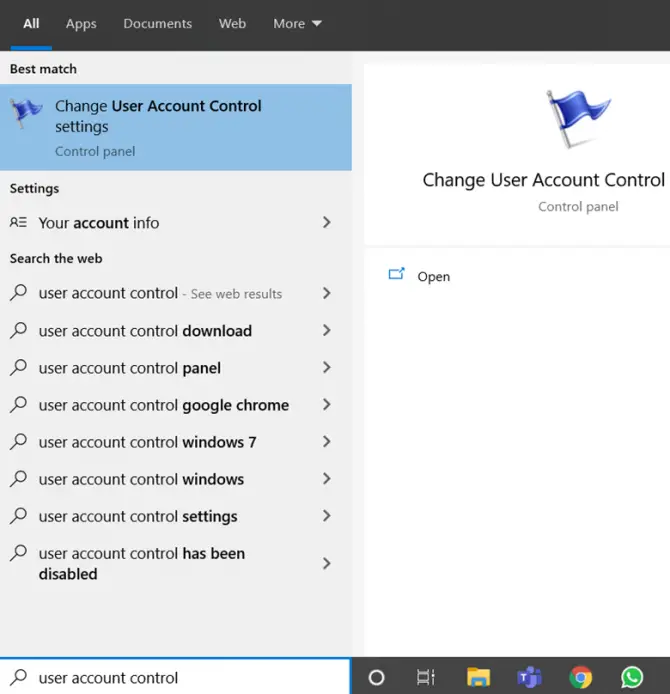
-
- Il y aura un curseur.Balayez pour écrire Ne jamais notifierposition de s, Cliquez surOK.
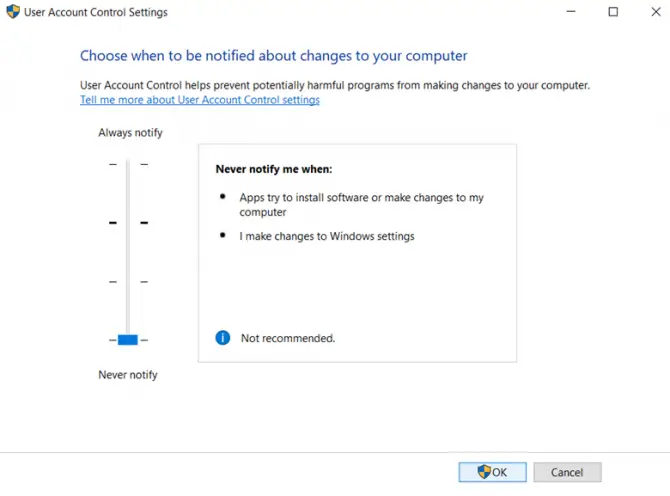
Assurez-vous d'être connecté avec un compte administrateur lors de l'exécution de ce correctif.
Solution 2 - Accorder à l'utilisateur actuel des droits d'administration
Suivez les étapes ci-dessous pour accorder des privilèges administratifs à l'utilisateur actuel.
- Clic-droitCommencericône.
- Cliquer surCours.
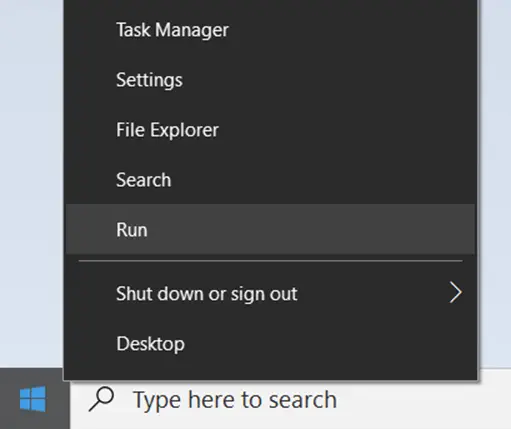
-
- Une boîte de dialogue apparaîtra, tapez " netplwiz ",puis appuyezEntrer.
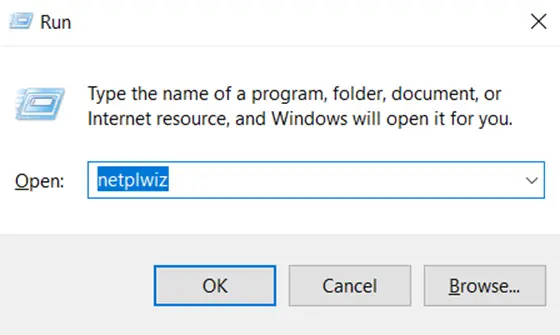
- La fenêtre Comptes d'utilisateurs apparaîtra.Sélectionnez le nom d'utilisateur que vous utilisez et cliquez surLes attributs.
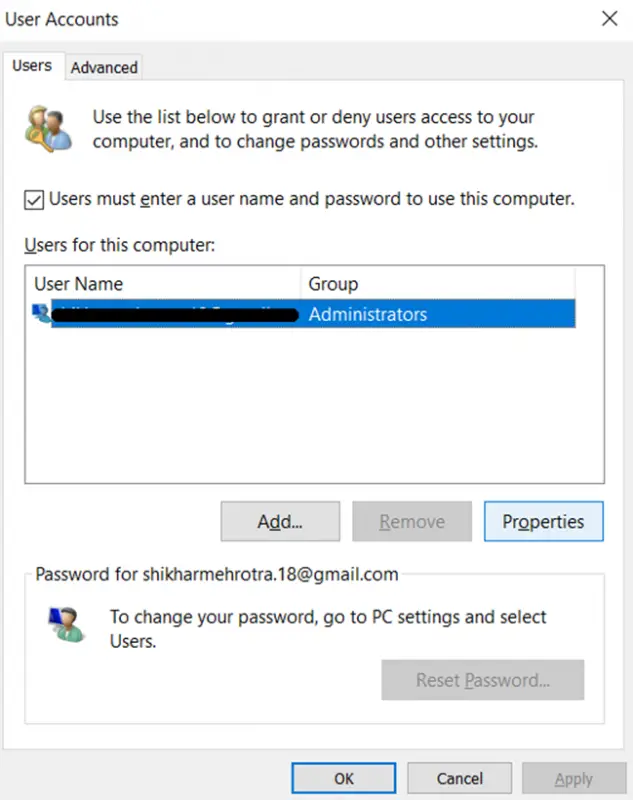
- Cliquez maintenantAppartenance à un groupeOptions.
- 選擇administrateur.
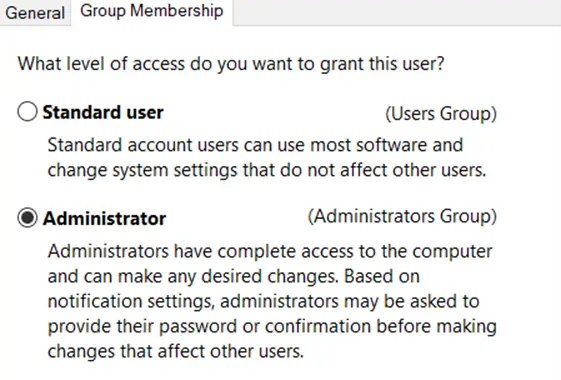
Maintenant, vérifiez si cela résout le problème :"Vous n'êtes pas autorisé à enregistrer à cet emplacement".Sinon, nous avons d'autres correctifs pour vous !
Solution 3 - Autoriser l'administrateur à avoir le contrôle total
Même si vous utilisez un compte administrateur et que vous ne pouvez pas enregistrer dans un emplacement spécifique, le compte administrateur n'a pas le contrôle total.Suivez les étapes ci-dessous pour accorder un accès administrateur pour un contrôle total :
- Cliquez avec le bouton droit sur le dossier spécifique dans lequel vous souhaitez enregistrer le document ou le fichier.
- 選擇Les attributs.
- cliquez ci-dessus安全Languette.
- Cliquer surModifierOptions.
- 選擇administrateur, puis vérifiercontrole totalAutoriser列.
Vérifie maintenant"Vous n'êtes pas autorisé à enregistrer à cet emplacement" a été résolu.Même avec un contrôle total, si l'erreur persiste, vous devez essayer autre chose.
Solution 4 – Désactivez temporairement votre antivirus
Beaucoup prétendent que la désactivation des correctifs du logiciel antivirus "Vous n'êtes pas autorisé à enregistrer à cet emplacement"Erreur.Un logiciel antivirus modifie les paramètres de votre PC pour empêcher les modifications indésirables de différentes applications.Essayez de désactiver temporairement votre logiciel antivirus pour vérifier si le problème est résolu.
Si votre logiciel antivirus est à l'origine du problème, vous devrez rechercher de nouvelles solutions de sécurité.Il existe de nombreuses options intéressantes sur le marché, alors n'ayez pas peur de tester plusieurs options avant d'en trouver une qui fonctionne pour votre système.
Solution 5 - Essayez d'enregistrer le fichier à un autre emplacement
Une solution simple consiste à enregistrer le fichier dans un emplacement différent.Probablement la solution la plus simple car vous n'avez pas besoin de modifier les paramètres système.Quand il apparaît"Vous n'êtes pas autorisé à enregistrer à cet emplacement"message, vous pouvez choisir d'enregistrer le fichier dans un emplacement différent.Sélectionnez Oui.
Cependant, vous devez sélectionner manuellement le dossier de destination, ce qui peut prendre un certain temps dans certains cas.Un nouveau dossier que vous choisissez peut également renvoyer le même message d'erreur.Dans ce cas, vous devriez lire la suite pour une autre solution de contournement.
Solution 6 - Exécutez le programme en tant qu'administrateur
La façon dont Windows est développé accorde la plupart des privilèges au compte administrateur.Vous pouvez essayer d'exécuter une application qui ne peut pas être enregistrée dans un emplacement spécifique en tant qu'administrateur pour lui donner des privilèges élevés.Pour ce faire, vous devez procéder comme suit :
- Cliquez avec le bouton droit sur le programme spécifique que vous souhaitez utiliser pour enregistrer le fichier.
- La liste déroulante apparaîtraunOption "Exécuter en tant qu'administrateur".sélectionnez-le.
- Enregistrez le fichier depuis l'application comme d'habitude.
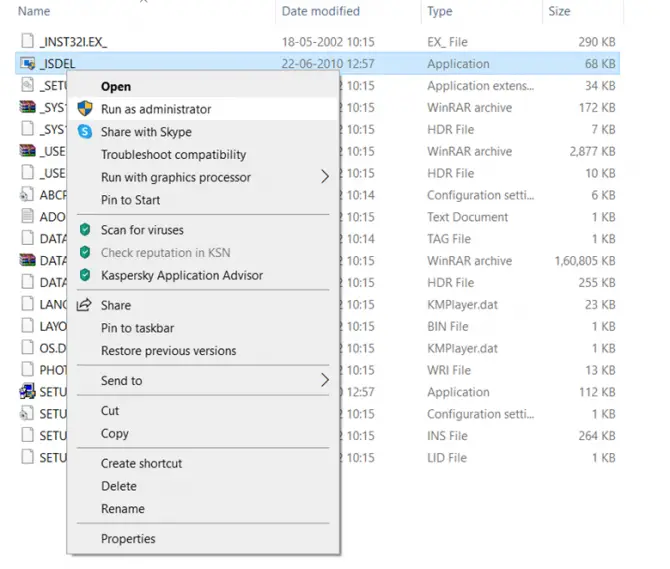
Bien que cela puisse être une solution temporaire, vous pouvez accomplir un travail important en un temps limité.
Solution 7 – Désactiver la fonction Mode protégé dans les paramètres Windows
Lorsque vous utilisez un navigateur Web,Vous pouvez également recevoir un message d'erreur"Vous n'êtes pas autorisé à enregistrer à cet emplacement".Le moyen le plus simple : désactivez la fonction Mode protégé dans vos paramètres.Pour ce faire, veuillez suivre les étapes ci-dessous :
- Cliquez avec le bouton droit sur l'icône de démarrage.
- 選擇CoursOptions.
- dans la boîte de dialogue qui s'affiche à l'écranEntrer" inetcpl.cpl", puis sélectionnez "確定".
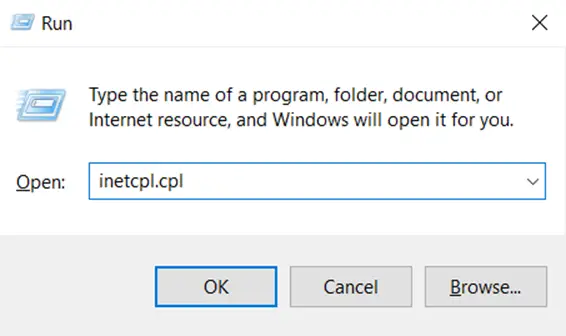
-
- Cliquer sur安全Languette.
- DécocherActiver le mode protégéOption de case à cocher.
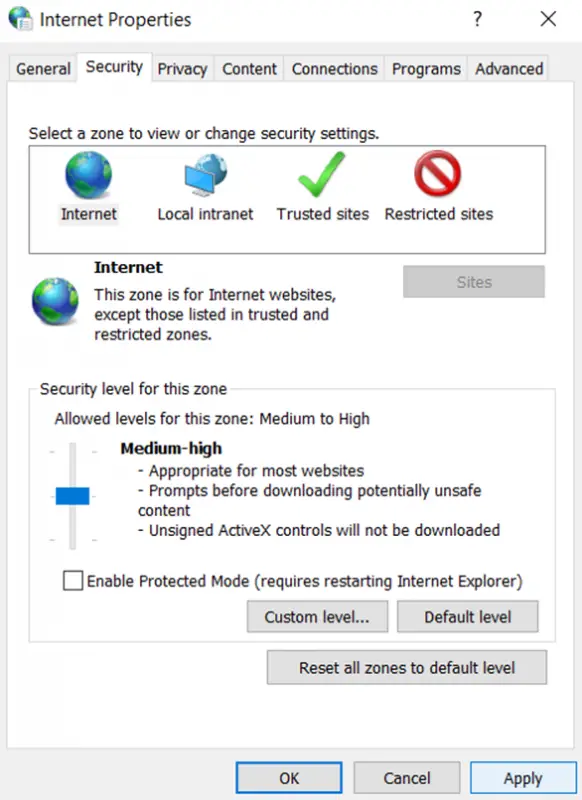
- Cliquer surapplication,puisCliquez sur OK.
Solution 8 - Changer le propriétaire du répertoire concerné
en changeant uniquement le propriétaire du dossier impliqué dans l'enregistrement du fichierRéparationErreur "Vous n'êtes pas autorisé à enregistrer à cet emplacement".Veuillez suivre les étapes ci-dessous :
- Faites un clic droit sur le dossier que vous souhaitez enregistrer.
- 選擇Les attributs.
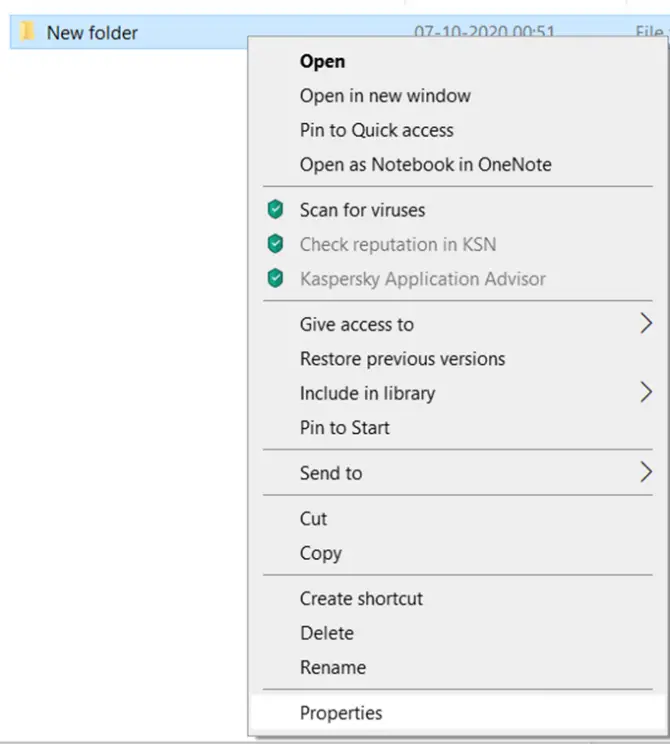
-
- Aller à安全Tabulation et clicLuxe.
- Maintenant, dans la fenêtre contextuelle qui apparaît, accédez àPropriétaireOption, puis sélectionnezModifierOptions.
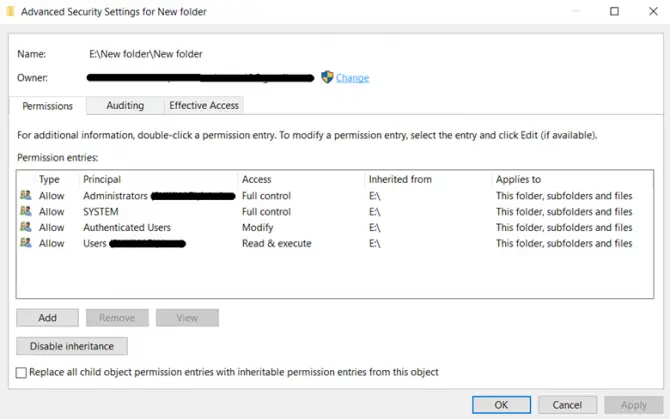
-
- Une case vide apparaîtra devant vous pour vérifier si le nom de l'objet est légal - entrez le nom de l'objet et sélectionnezVérifier le nom.
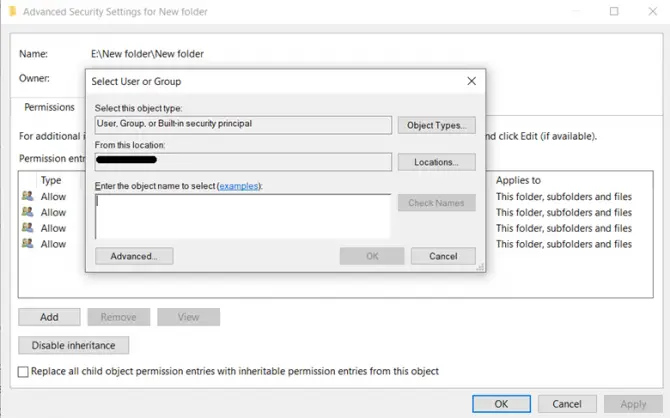
-
- S'il est correct, le nom complet de l'objet et d'autres informations seront affichés ;Cliquez sur OK.
- Maintenant sur les sous-conteneurs et les objetsRemplacer le propriétaire上Cocher.
- Cliquer sur確定.
Solution 9 - Utiliser l'utilitaire de résolution des problèmes de compatibilité
Certaines applications peuvent ne pas être entièrement compatibles avec Windows 10, provoquant des erreurs"Vous n'êtes pas autorisé à enregistrer à cet emplacement".Utilisez l'utilitaire de résolution des problèmes de compatibilité pour résoudre ce problème.Suivez les étapes indiquées :
- Recherchez l'application à l'origine du problème et cliquez dessus avec le bouton droit de la souris.
- 選擇Compatibilité de dépannage.
- Cliquer surDépanneur.
- Cochez la case :"Le programme nécessite des autorisations supplémentaires".
- 選擇L'étape suivanteOptions.
- Suivez les instructions à l'écran et cliquez lorsque vous avez terminé完成.
Après le dépannage, vous pourrez enregistrer le fichier si cette application est à l'origine du problème.
Solution 10 - Formater le lecteur en NTFS
Si vous enregistrez des fichiers sur un périphérique de stockage amovible tel qu'une clé USBrencontré ce problème, vous pouvez essayer de formater le lecteur avec le système de fichiers NTFS.
caveat:Avant de commencer à appliquer cette méthode, créez une sauvegarde de vos données sur un stockage amovible.Dans le processus, vous perdrez toutes les données sur le lecteur.
Remarque:Il existe deux types de systèmes de fichiers.L'un est FAT32, qui est une version plus ancienne et a quelques limitations.L'autre est NTFS, qui est plus récent et n'a pas les mêmes limitations que FAT32.Dans la plupart des cas, le système de fichiers NTFS est préféré.Si vous possédez un ancien périphérique FAT32, vous pouvez le mettre à niveau vers NTFS en formatant le lecteur.
Veuillez suivre ces étapes très attentivement :
- Tout d'abord, assurez-vous que le lecteur amovible est connecté.
- Cliquer sur"Le menu Démarrercet ordinateur".
- Sélectionnez le lecteur sur lequel vous ne pouvez pas enregistrer le fichier et faites un clic droit dessus.
- Depuis le menu déroulantchoisir"Format".
- Lorsque la fenêtre Format apparaît, dans la section Système de fichiers, sélectionnezNTFS.
- Entrez l'étiquette (le nom que vous voulez donner au disque nouvellement formaté)
- Choisiformatage rapideCadre.
- Cliquer surCommencer.
Windows a besoin de temps pour formater le disque.
Vous pouvez également formater les disques internes de la même manière.Cependant, assurez-vous d'effectuer d'abord une sauvegarde complète de vos données.
Bien que l'enregistrement de fichiers puisse sembler être la tâche la plus élémentaire qu'un ordinateur puisse effectuer, cette erreur particulière peut vous causer beaucoup de problèmes.Si vous ne parvenez toujours pas à enregistrer certains fichiers après avoir suivi les méthodes ci-dessus, veuillez trouver un support informatique professionnel dans votre région pour vous aider à réparer votre système.


![Comment voir la version Windows [très simple]](https://infoacetech.net/wp-content/uploads/2023/06/Windows%E7%89%88%E6%9C%AC%E6%80%8E%E9%BA%BC%E7%9C%8B-180x100.jpg)

